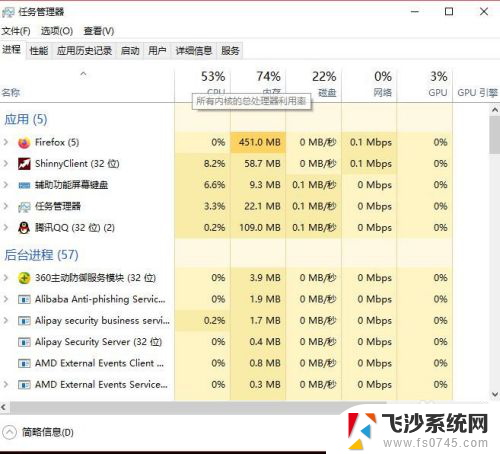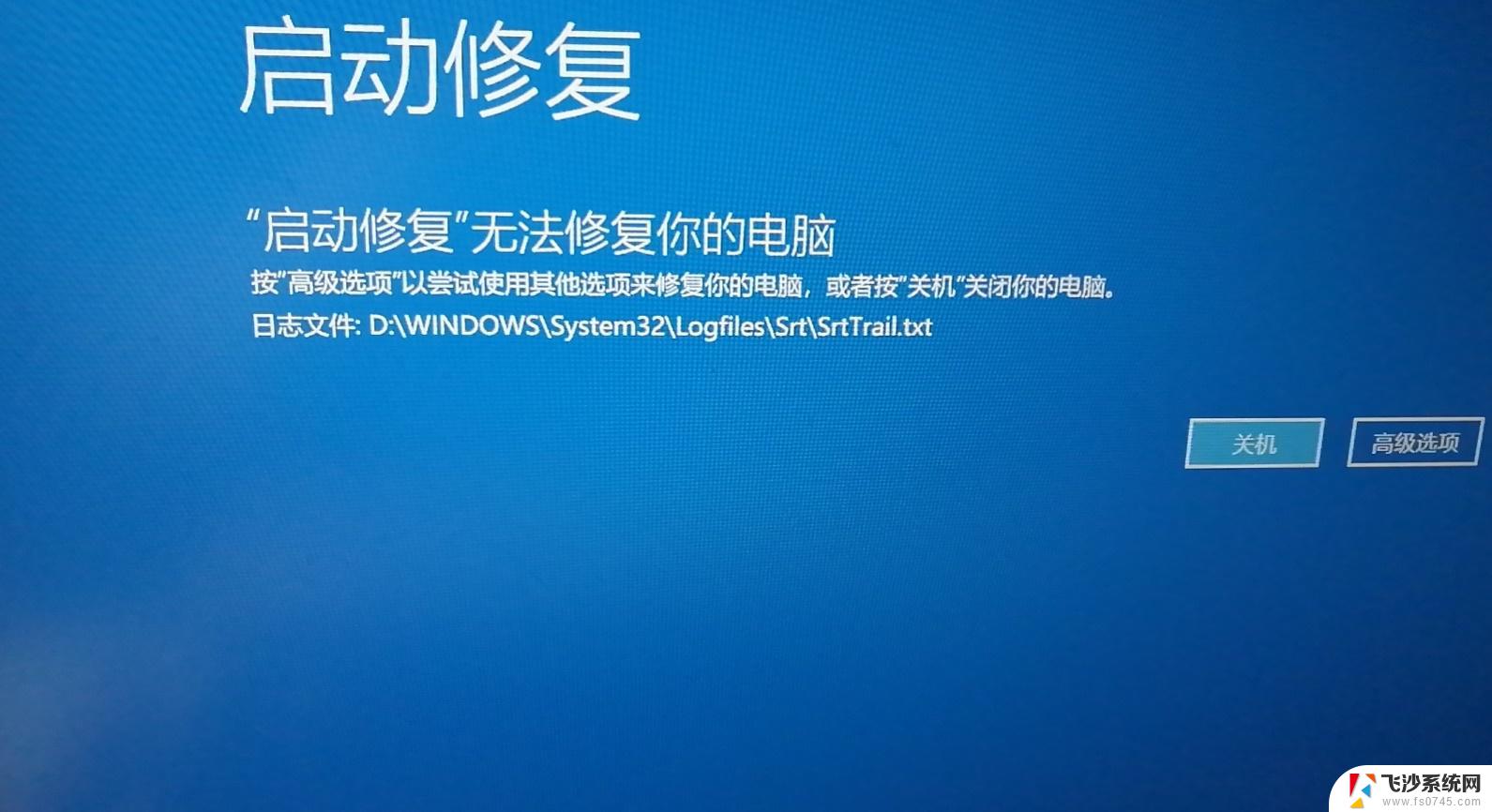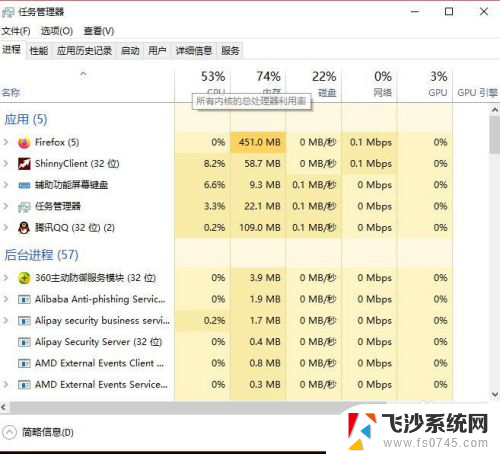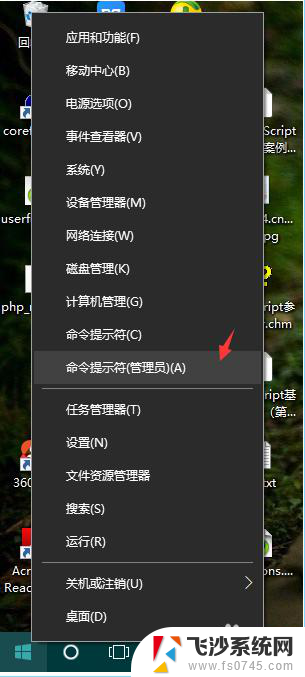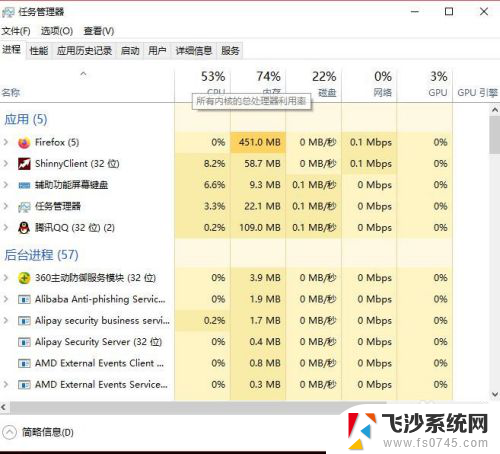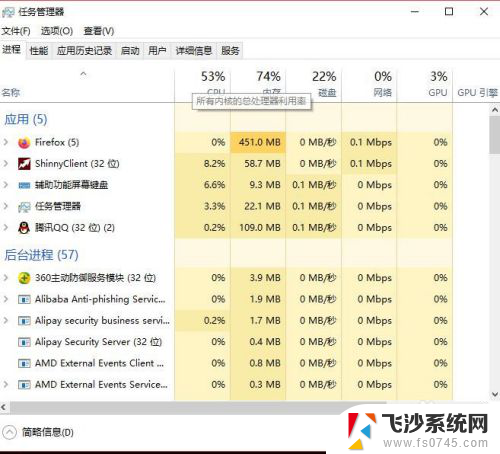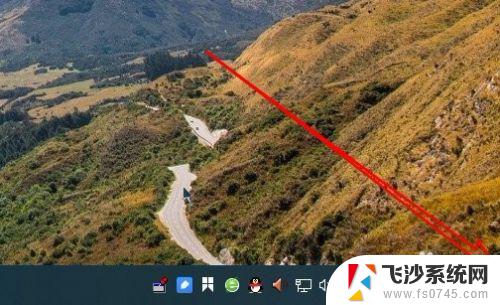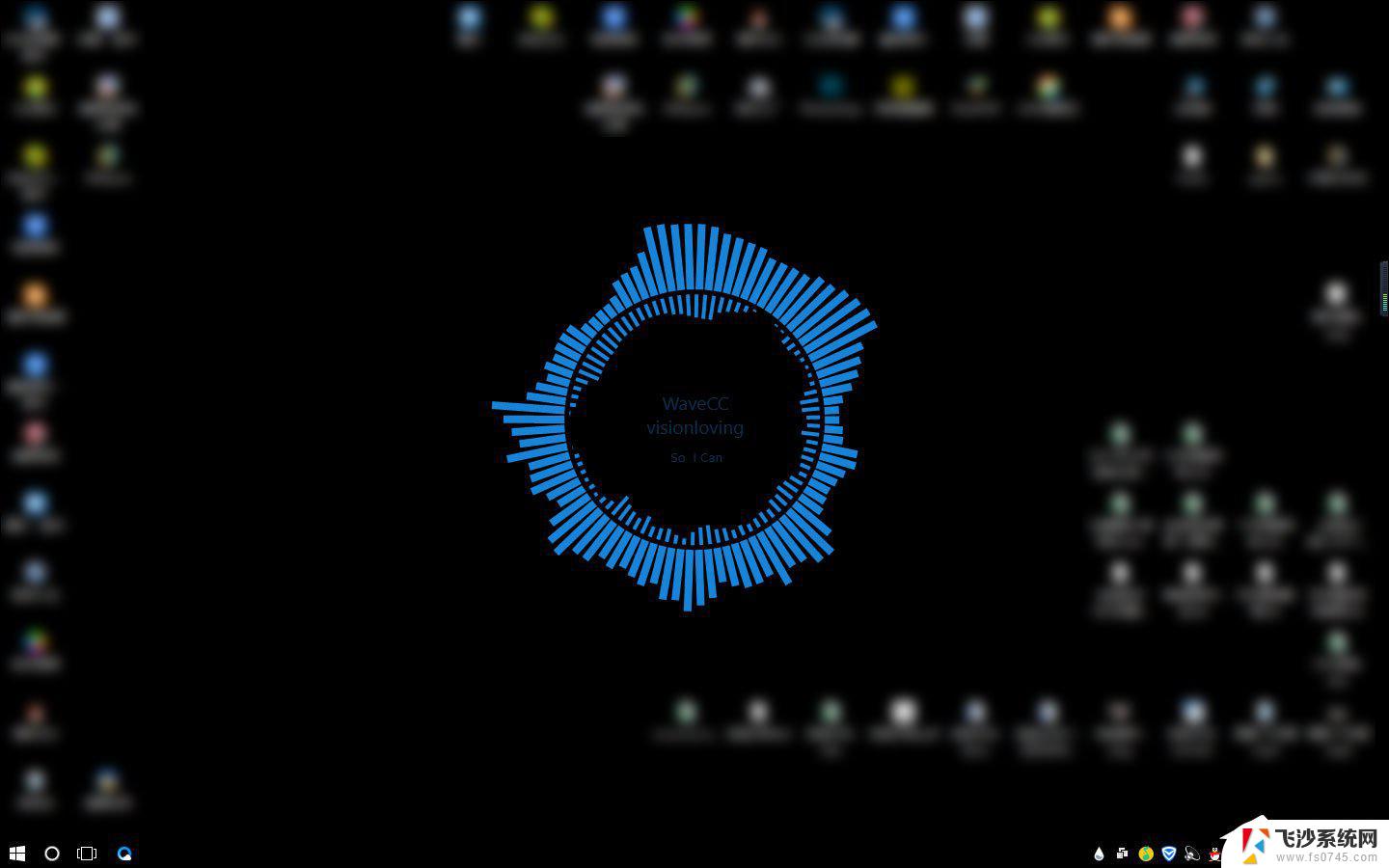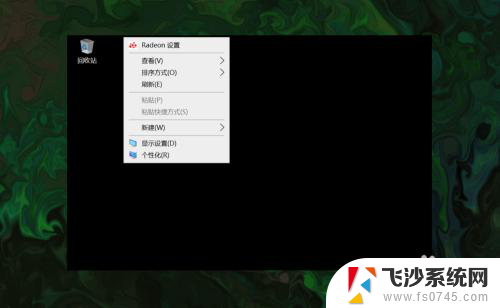电脑桌面所有图标打不开怎么回事 win10系统电脑桌面图标无法点击怎么处理
在使用Win10系统的电脑时,有时候会遇到电脑桌面上的图标无法点击的情况,这给我们的使用带来了很大的困扰,究竟是什么原因导致了这种情况呢?可能是系统出现了一些故障或者是软件冲突等问题所致。当我们遭遇到这种情况时,不要慌张可以尝试一些简单的操作来解决这个问题。下面就来介绍一些常见的处理方法,帮助大家解决电脑桌面图标无法点击的困扰。
步骤如下:
1.遇到这种问题,不用慌。首先,按下键盘上“Shift+Ctrl+Esc”组合键打开任务管理器。
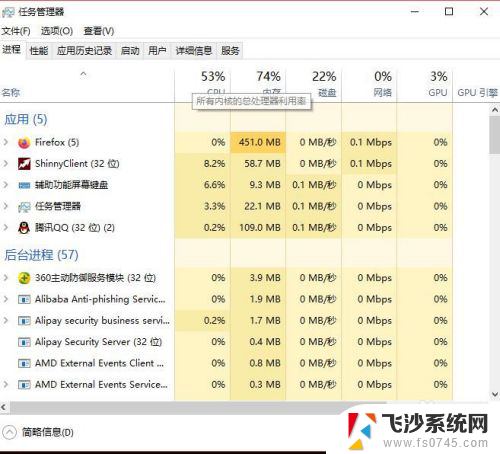
2.或者鼠标右键点击系统底部任务栏空白处,在弹出的菜单中选择“任务管理器”选项。
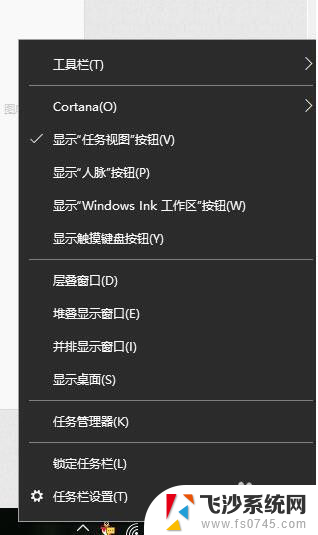
3.在任务管理器界面中,点击顶端的“详细信息”选项卡,找到“explorer.exe”的进程。
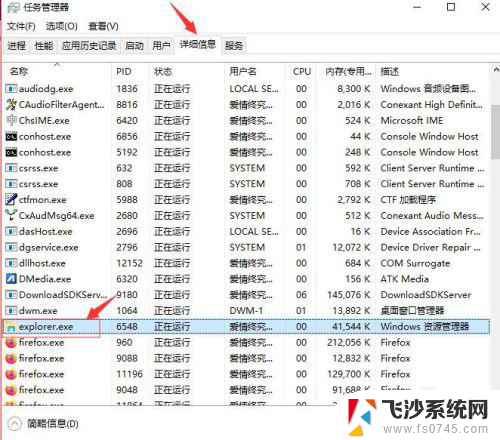
4.右击explorer.exe进程,在弹出菜单中选择“结束任务”选项。
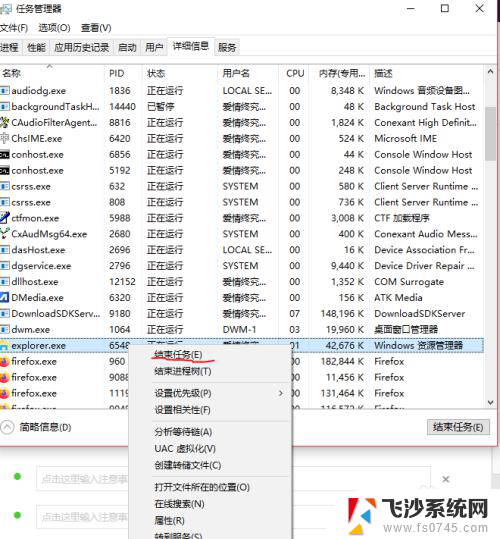
5.接着Windows任务管理器会弹出一个提示窗提示你是否要结束“explorer.exe”?请点击底部的“结束进程”按钮。

6.然后返回到任务管理器界面中,点击界面上端的“文件”菜单里的“运行新任务”选项。
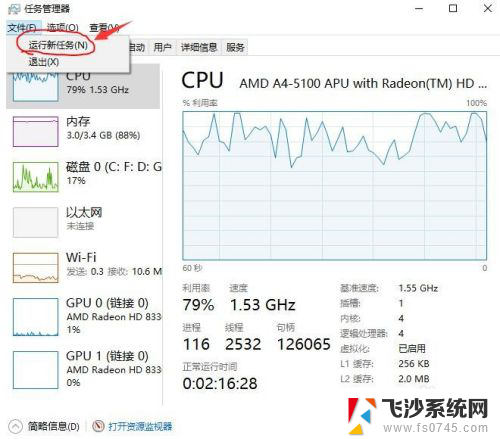
7.在打开的创建新任务窗口中,在输入框里输入“explorer.exe”,不包含引号。最后点击“确定”按钮即可轻松解决桌面图标打不开或者点击没反应的问题。
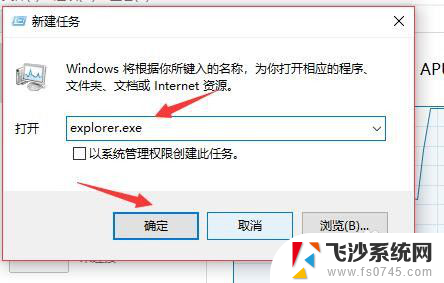
以上就是电脑桌面所有图标无法打开的全部内容,如果你遇到了相同的问题,可以参考本文中介绍的步骤来进行修复,希望这对大家有所帮助。